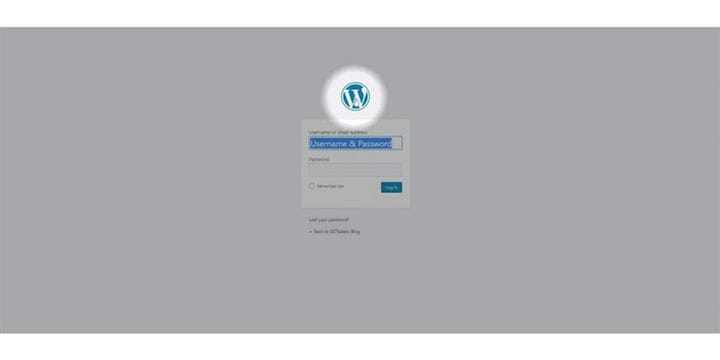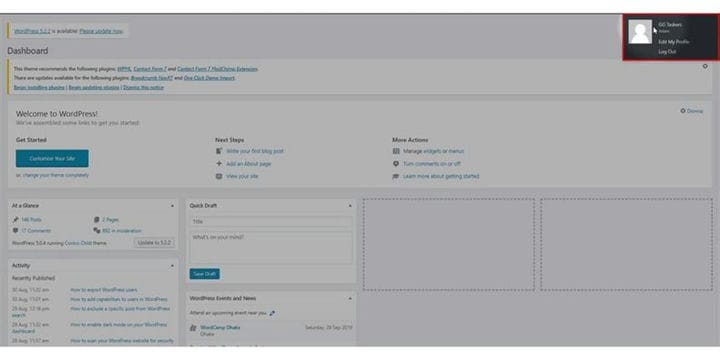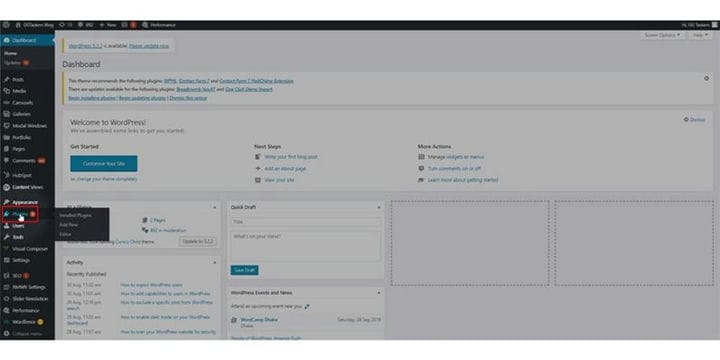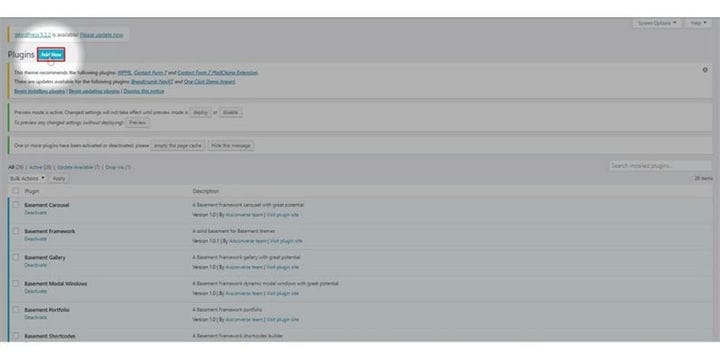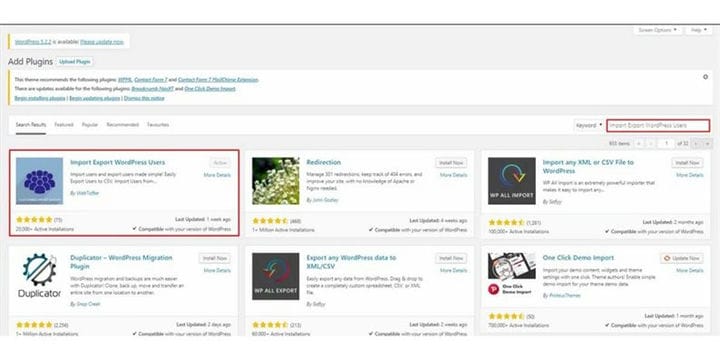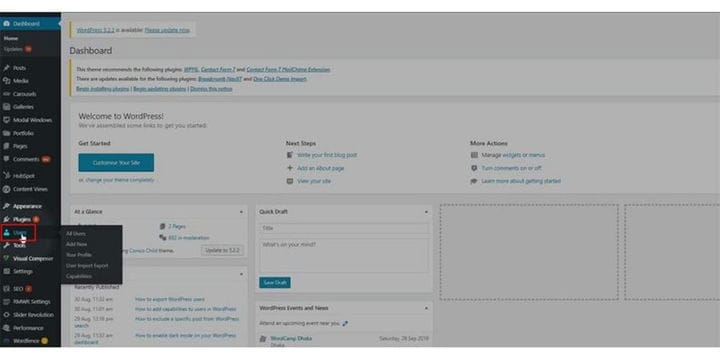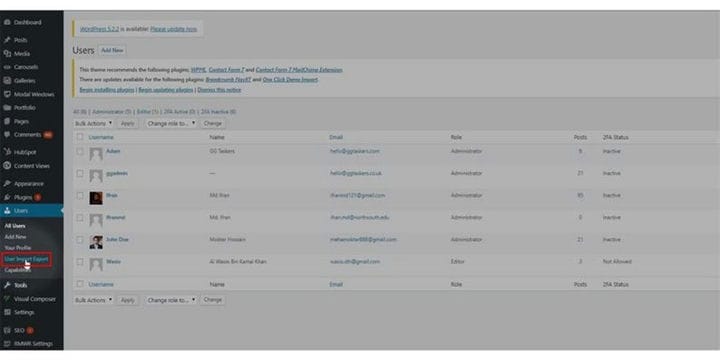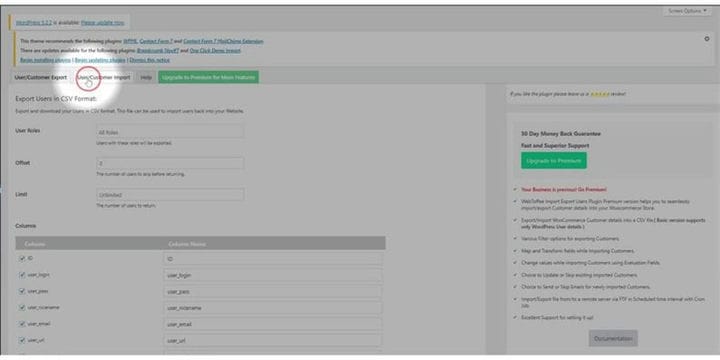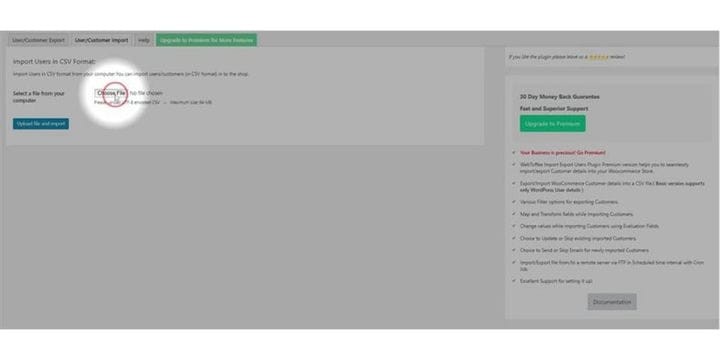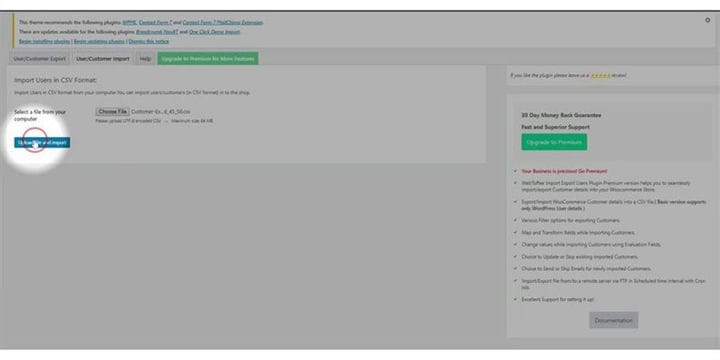Jak importować użytkowników WordPress
Branża tworzenia stron internetowych zmienia się w szybkim tempie i każdego dnia powstają nowe koncepcje i projekty. Stronę, która powstała zaledwie dwa lata temu, można określić mianem starożytnej. Musisz więc dalej budować i przenosić się z jednej witryny na drugą. Jeśli jesteś na WordPressie, jeśli chcesz zmienić swoją witrynę, możesz łatwo wyeksportować i zaimportować dane użytkownika za pomocą wtyczki. Jeśli nie wiesz, jak wyeksportować użytkownika WordPress, postępuj zgodnie z instrukcjami Jak wyeksportować użytkowników WordPressa. Na tym blogu pokażę, jak można importować dane użytkowników WordPressa.
Krok 1: Aby najpierw zaimportować dane użytkowników WordPress, musisz przejść do zaplecza swojej witryny WordPress. Aby to zrobić, musisz dodać /wp-admin po adresie URL swojej witryny. Załóżmy, że jeśli adres URL Twojej witryny to www.example.com, musisz wpisać www.example.com/wp-admin. To uniwersalny login do każdej witryny WordPress.
Krok 2: Po zalogowaniu się upewnij się, że zalogowałeś się jako administrator. Jak wspomniałem wcześniej, w WordPressie są różne role użytkownika. Administrator ma dostęp do wszelkiego rodzaju informacji i funkcjonalności, w tym do dodawania i usuwania. Aby zaimportować dane użytkowników, musisz zainstalować wtyczkę, więc upewnij się, że logujesz się na swoje konto administratora lub dowolne konto, które ma dostęp administratora.
Krok 3: Jak wspomniałem wcześniej, musisz zainstalować wtyczkę. Aby to zrobić, musisz kliknąć zakładkę wtyczki. Ta zakładka zawiera wszystkie informacje o wszystkich wtyczkach, które zainstalowałeś na swojej stronie WordPress. Aby dodać nową wtyczkę, musisz kliknąć tę wtyczkę.
Krok 4: Na tej karcie znajdziesz opcję o nazwie dodaj nowy u góry ekranu. Aby dodać nową wtyczkę, musisz kliknąć przycisk Dodaj nową.
Krok 5: Otworzy się nowa karta i znajdziesz kilka polecanych wtyczek. Po prawej stronie ekranu znajdziesz opcję wyszukiwania. Musisz wyszukać wtyczkę i zainstalować ją. Wpisz „Importuj i eksportuj użytkowników WordPressa" na pasku wyszukiwania, a następnie zainstaluj i aktywuj.
Krok 6: Po aktywacji wtyczki znajdziesz nową zakładkę pod zakładką Użytkownicy. Aby to zrobić, po prostu postępuj krok po kroku, aby się nie pomylić. Kliknij na zakładkę użytkownika. Ta zakładka zawiera wszystkie informacje o użytkownikach, którzy aktualnie są na Twojej witrynie WordPress.
Krok 7: Pod zakładką użytkownika znajdziesz nową zakładkę, która została włączona przez wtyczkę. Nazwa wtyczki to User import Export. Kliknij tę kartę.
Krok 8: W nowym oknie znajdują się cztery zakładki: Eksport użytkownika/klienta, Import użytkownika/klienta, Pomoc i Funkcje Premium. Kliknij środkową zakładkę, która jest importem użytkownika/klienta.
Krok 9: Teraz musisz wybrać plik, klikając Wybierz plik. Należy pamiętać, że należy wybrać dowolny plik w formacie CSV. Każdy plik, który nie jest w formacie CSV, nie zostanie zaakceptowany.
Krok 10: Po zakończeniu przesyłania kliknij przycisk Prześlij i importuj, który znajduje się tuż pod sekcją wyboru pliku. Czas przesyłania zależy od rozmiaru pliku, który próbujesz przesłać.
W ten sposób importujesz użytkowników WordPress. Ta funkcja ratuje życie, gdy ciągle przechodzisz z jednej witryny na drugą. Proces jest dość prosty i jeśli nadal masz jakieś zamieszanie, możesz skomentować poniżej.